Windows 10
Atalhos de teclado da Lupa
Pressione esta tecla | Para fazer isto |
|---|---|
Tecla do logotipo do Windows + sinal de Adição (+) | Ativar a Lupa |
Tecla do logotipo do Windows + Esc | Desativar a Lupa |
Tecla do logotipo do Windows + Sinal de adição (+) ou sinal de menos (-) | Ampliar ou reduzir quando a Lupa estiver ativada |
Ctrl + Alt + botão de rolagem do mouse | Ampliar e reduzir usando o botão de rolagem do mouse |
Tecla do logotipo do Windows + Ctrl + M | Abrir as configurações da Lupa |
Ctrl + Alt + teclas de direção | Aplicar panorâmica no sentido das teclas de direção |
Ctrl + Alt + I | Inverter cores |
Ctrl + Alt + F | Alternar para o modo de exibição de tela inteira |
Ctrl + Alt + L | Alternar para o modo de exibição de lente |
Ctrl + Alt + D | Alternar para o modo de exibição encaixado |
Ctrl + Alt + M | Percorrer modos de exibição |
Ctrl + Alt + R | Redimensionar a lente com o mouse |
Shift + Alt + teclas de direção | Redimensionar a lente com o teclado |
Ctrl + Alt + Barra de espaço | Ver a área de trabalho inteira rapidamente ao usar o modo de exibição de tela inteira |
Comandos de leitura da lupa
Pressione esta tecla | Para fazer isto |
|---|---|
Tecla do logotipo do Windows + sinal de Adição (+) | Ativar a Lupa |
Iniciar, pausar e continuar a leitura | Tecla modificadora + Enter |
Parar de ler | Qualquer tecla |
Ler a partir do ponteiro do mouse | Tecla modificadora + clique com o botão esquerdo do mouse |
Ler a frase anterior | Tecla modificadora + H |
Ler a próxima frase | Tecla modificadora + K |
Para obter mais informações sobre a leitura da Lupa, confira como usar a leitura da Lupa
Atalhos adicionais do teclado de acessibilidade
Pressione esta tecla | Para fazer isto |
|---|---|
Shift direita por oito segundos | Ativar e desativar as Teclas do Filtro |
Alt esquerda + Shift esquerda + Print Screen | Ativar ou desativar o Alto Contraste |
Alt esquerda + Shift esquerda + Num Lock | Ativar ou desativar as teclas do mouse |
Shift cinco vezes | Ativar ou desativar as teclas de aderência |
Num Lock por cinco segundos | Ativar ou desativar as teclas de alternância |
Tecla do logotipo do Windows + U | Abre configurações de acessibilidade |
Tecla do logotipo do Windows + Ctrl + C | Ativar ou desativar filtros de cor |
Tecla do logotipo do Windows + Ctrl + N | Abrir as configurações do Narrador |
Tecla do logotipo do Windows + Ctrl + S | Ativar o Reconhecimento de Fala do Windows |
Tecla do logotipo do Windows + Ctrl + O | Ativar o teclado virtual |







0 Comentários